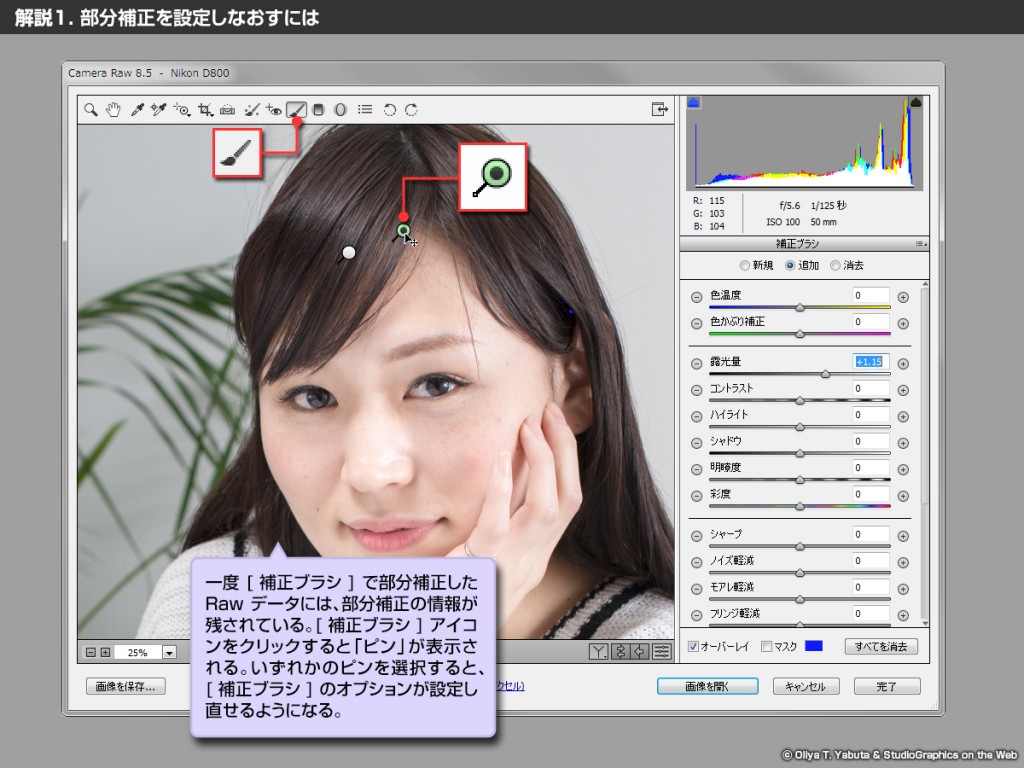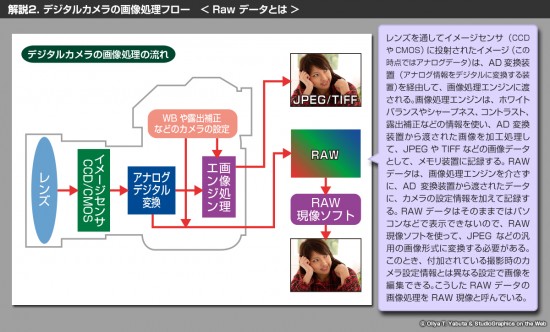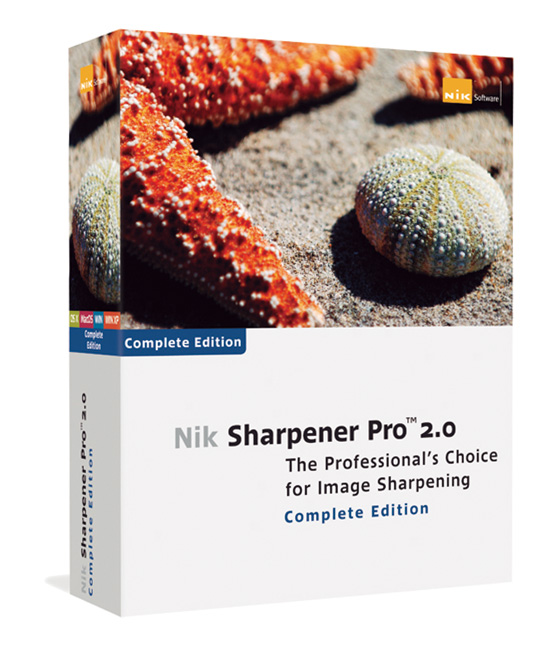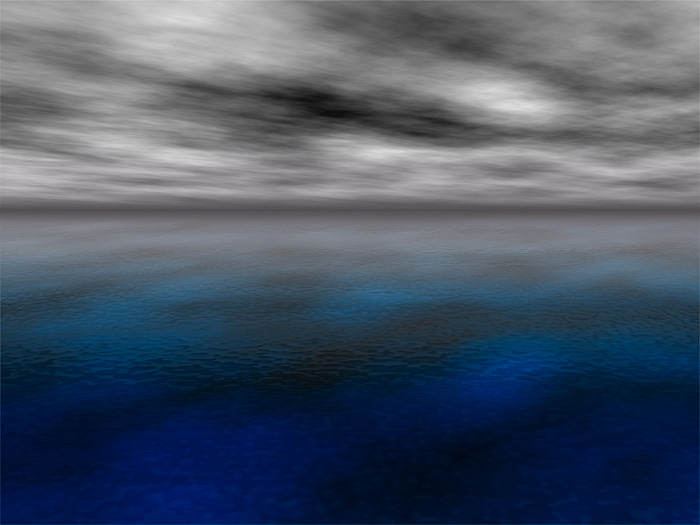薮田織也の <初級編>
写真レタッチ講座2 ~
Raw 現像で肌を明るく

モデル:恩田 嘉子
TOPIX
| 7年ぶりに連載が再開された「 薮田織也の写真レタッチ講座2 」は、しばらくのあいだ初級編として「 Raw 現像 」について紹介していきます。Photoshop での Raw 現像と言えば、Camera Raw。一般に人気の Adobe Photoshop Lightroom の Raw 現像エンジンと同様の Raw ファイル処理機能を持った Raw 現像プラグイン Camera Raw の使い方と応用を、薮田織也がわかりやすく解説していきます。お楽しみに! by 編集部 |
■ Raw 現像で肌を明るく ~ Camera Raw [ 部分補正 ]
■ Before → After
■ レタッチ概要
Raw データを Photoshop に読み込ませると、Raw 現像プラグインソフトの「 Camera Raw 」が起動します。ここでは、Camera Raw を使って人物の顔だけを明るく補正します。最初に、Camera Raw の [ 自動補正 ] を使い、全体の色調を整えておき、続いて [ 補正ブラシ ] を使って顔だけを部分的に補正します。
( ※ Raw と Raw 現像については末尾の解説を参照してください )
■ Step 1 Raw データを開き [ 自動補正 ] をかける
■ Step2 [ 補正ブラシ ] で顔だけを明るくする1
■ Step3 [ 補正ブラシ ] で顔だけを明るくする2
■ レタッチ解説
Raw 画像内の特定の部分を補正するときは、[ 補正ブラシ ] を使います。[ 補正ブラシ ] で塗りつぶした部分だけが指定した状態に補正され、塗っていないところは補正されません。
[ 補正ブラシ ] は [ 新規 ] オプションで新たに補正箇所を追加でき、補正を開始した箇所に「 ピン 」が表示されます。「 ピン 」を選択した状態で [ 追加 ] オプションを使ってブラシで塗ると、補正部分を追加修正できます。「 ピン 」を選択した状態で [ 消去 ] オプションを選択してブラシを使うと、既に補正した箇所を部分的に消去できます。
右側にあるオプションパネルの各パラメータは、選択された「 ピン 」に対して個別に有効なので、「 ピン 」毎に別々の補正内容を適用できます。
■ Raw / Raw 現像とは?
■ 制作・著作 ■
スタジオグラフィックス
薮田織也事務所



![Step-1.Raw データを開き [ 自動補正 ] をかける 1.Photoshop に Raw データを読み込む 2.[ 自動補正 ] をクリック](https://aska-sg.net/wp-content/uploads/2014/08/htret-b-0001-01-1024x768.jpg)
![Step-2.[ 補正ブラシ ] で顔だけ明るくする1 3.[ 補正ブラシ ] を選択 4.[ 露光量 ] を「+0.80」、[ サイズ ] を「15」に設定する 5.[ マスク ] にチェックを付ける 6.赤枠で囲んだ辺りをブラシで塗りつぶす。背景にはみ出ないようにする](https://aska-sg.net/wp-content/uploads/2014/08/htret-b-0001-02-1024x768.jpg)
![Step-3.[ 補正ブラシ ] で顔だけ明るくする2 7.[ 露光量 ] を「+0.60」、[ サイズ ] を「10」に設定しなおす 8.Step-2で明るくなりきれていない部分だけをブラしで塗りつぶす](https://aska-sg.net/wp-content/uploads/2014/08/htret-b-0001-03-1024x768.jpg)